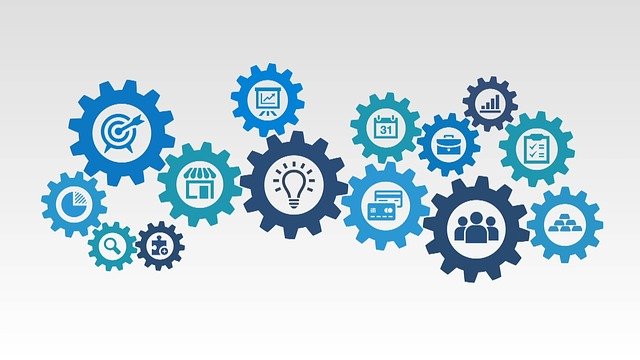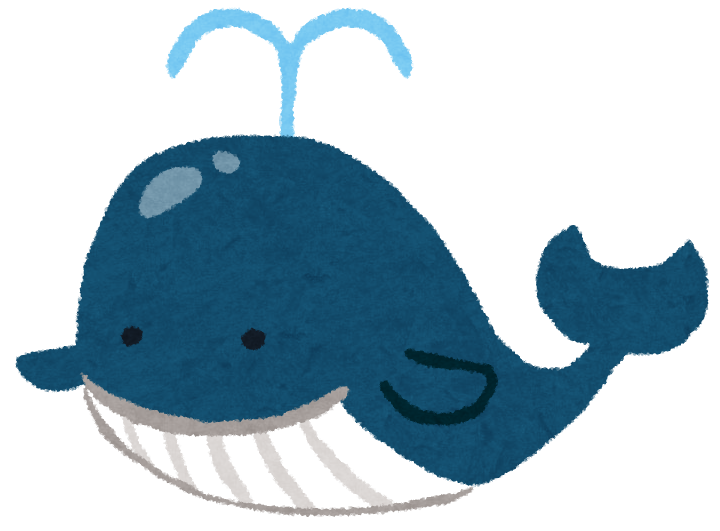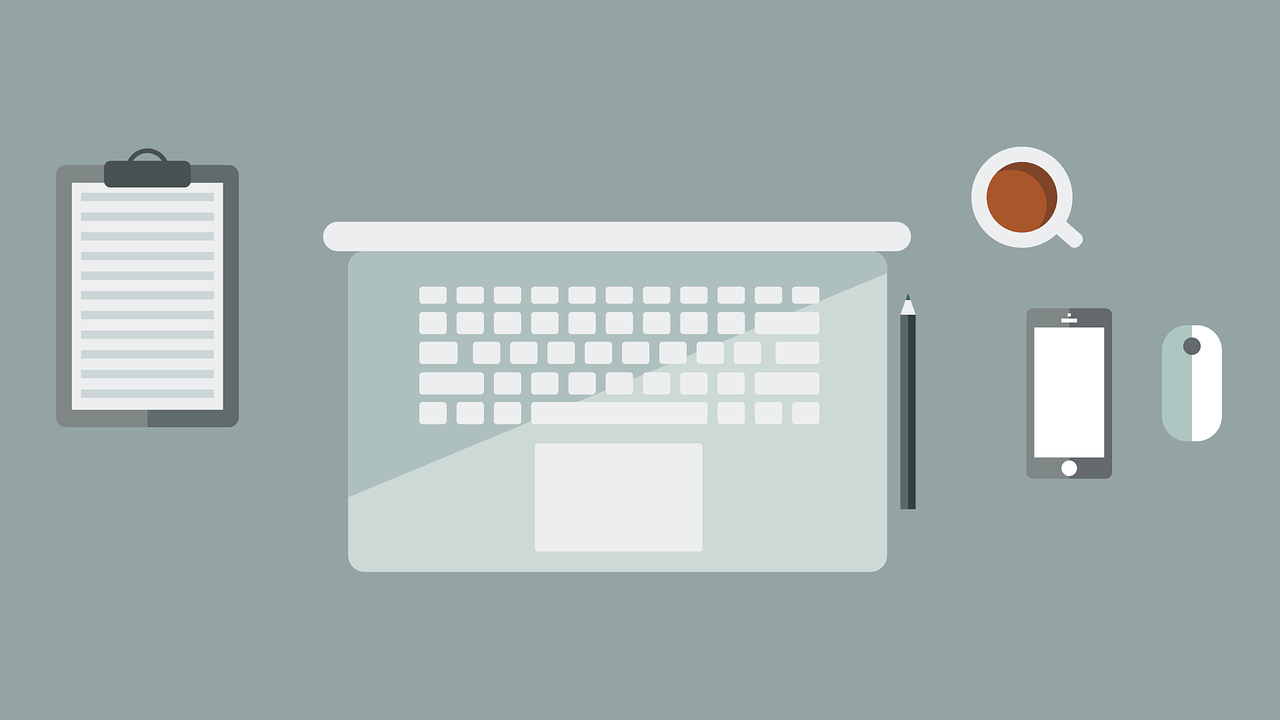*本記事は旧TechblogからCOLORSに統合した記事です。
はじめに
こんにちは!
エンジニアリングソリューション事業部のS.Rです。
以前、IBM提供のAPI Connectを触る機会があったので、
今回loopbackを利用しながら、環境構築からAPIの実行までを全3回に分けて説明していきたいと思います。
IBM API Connect / loopback利用 ガイド
全体の目次
- API Connectでloopbackプロジェクト作成<第1回 環境構築編>
- API Connectでloopbackプロジェクト作成<第2回 プロジェクト作成 / データソースとモデル定義編>
- API Connectでloopbackプロジェクト作成<第3回 APIの実行とテスト>
今回は第1回 環境構築編
API Connectでloopbackプロジェクトを作る<第1回 環境構築編>
目次
1. API Connectとは
API ConnectとはIBMが提供しているPaaS、IBM Cloud(旧:Bluemix)のサービスの1つ。
APIを作成・実行・管理・保護するサービスが提供されております。
今回は無料のAPI Connect開発者ツールを利用してローカル環境上でloopbackプロジェクトの開発を行います。
2. loopbackとは
サーバーサイドで動作するJavaScript、Node.jsを利用したRest API作成の為のフレームワーク。
DBの接続とモデル(DBのテーブルで言うカラムのようなもの)を定義してしまえば、
それだけでテーブルのCRUD操作が可能なAPIが作成出来るのが特徴である。
ただし作成出来るのはあくまでもAPIのみで、アプリとして完成させるにはクライアント側のソフトを別途作成する必要がある。
3. IBMアカウント作成編
API Connectを利用するのに必要なアカウント(こちらも無料)を作成します。
- 以下のアドレスにアクセスする。「ライト・アカウントを今すぐ登録」をクリックする。
https://www.ibm.com/cloud-computing/jp/ja/bluemix/lite-account/

- 右枠に必要な情報を入力し、「アカウントの作成」をクリックする。

- 前の手順で入力したメールアドレスに確認メールが送られるので、そのメールを開き「Confirm Account」をクリックする。

- ボタンをクリックすると、以下の画面が表示される。「ログイン」をクリックする。

- 利用規約に同意する。「次に進む」をクリックする。

- ダッシュボードが表示される。

4. 開発環境の構築
- API Connectで推奨のNode.js 6.xのダウンロードページにアクセスする。
https://nodejs.org/dist/latest-v6.x/
Windowsの場合、「node-v6.14.3-x64.msi(64bit版)」「node-v6.14.3-x86.msi(32bit版)」のどちらかをクリックしてダウンロード - ダウンロードしたファイルを実行する。
初期状態のまま「Next」を押し続けてインストールを完了させる。 - インストール後、コマンドプロンプトを開き、
npmを入力。コマンドのヘルプが表示されることを確認する。
[code lang=”java”]
>npm
Usage: npm <command>
where <command> is one of:
access, adduser, bin, bugs, c, cache, completion, config,
ddp, dedupe, deprecate, dist-tag, docs, doctor, edit,
explore, get, help, help-search, i, init, install,
install-test, it, link, list, ln, login, logout, ls,
outdated, owner, pack, ping, prefix, profile, prune,
publish, rb, rebuild, repo, restart, root, run, run-script,
s, se, search, set, shrinkwrap, star, stars, start, stop, t,
team, test, token, tst, un, uninstall, unpublish, unstar,
up, update, v, version, view, whoami
(以下省略・・・)
[/code]
開発キットが自動的にインストールされる。(依存するプログラムも自動的にインストールされる。)
[code lang=”cmd”]
>npm install -g apiconnect
[/code]
[code lang=”text”]
+ apiconnect@”バージョン番号”
added “インストールしたパッケージ数” packages in “インストール時間(秒)”s
[/code]
これで環境構築は完了です。
次回はAPI Connectでloopbackプロジェクトを作成<第2回 プロジェクト作成 / データソースとモデル定義編>に続きます。
第2回ではAPI Connect上にプロジェクトを作成し、DB接続を行ってみます。